
会声会影2021清理工具v1.1绿色免费版
- 软件大小:797 KB
- 更新日期:2022-01-11
- 软件语言:简体中文
- 软件类别:国产软件
- 软件授权:免费软件
- 软件官网:未知
- 适用平台:Windows10, Windows8, Windows7, WinVista, WinXP
- 软件厂商:
软件介绍 人气软件 相关文章 网友评论 下载地址

使用教程
1、下载安装包并解压缩,双击“VS2021_清理工具_.exe”即可运行使用,无需安装2、需要注意,该软件仅针对会声会影2021版本软件进行使用,因此如果你没有安装2021是找不到的;

3、安装了,就会出现一个2021的版本信息,点击“开始清理”按纽开始清理、卸载所有模块
4、自行选择是否保存清理日志

5、清理完成后会弹出提示,点击“确定”即可完成卸载。

应用范围
在我们安装时,如果出现setup.exe已停止工作,该怎么办?问题描述
在安装时,弹出: setup.exe已停止工作,出现了一个问题,导致程序停止正常工作。如果有可用的解决方案,Windows将关闭程序并通知你
原因分析
1、系统原因
2、之前安装时没有清理干净
解决方法
1、系统原因的只需重装系统即可(注:不可以是ghost或者还原安装系统)
2、没有卸载干净的可以操作下面的操作
步骤1:在控制面板-卸载程序中进行卸载
步骤2:在C盘中输入“corel”查找,将含有corel的文件更文件夹全部删除
步骤3:下载会声会影2021清理工具,运行后进行清理即可
卸载说明
卸载VideoStudio建议您首先使用程序和功能来卸载程序
如果仍然遇到问题,则使用清理工具可能会有所帮助。
随附的是用于卸载程序的Corel Video Studio清理工具。
版本冲突一词已被Corel支持人员用来解释Video Studio的多次安装如何影响最新安装的版本。
我们一直说,可以安装多个版本而不会出现问题,尽管我认为应该按照最早的顺序安装。
这些程序确实共享一些公共文件,并且最后安装最新版本将确保使用最新文件。
现在,Corel支持已建议使用清理工具,并且确实要多次运行该工具以确保所有内容均已删除,您还应该在使用工具后重新启动电脑。
请注意,通常不会删除CVS2021…的个人数据文件。
卸载程序后可以将其删除。
删除文件时请小心,不要删除项目文件(****** .VSP)或视频/图像等。
下载地址
-
会声会影2021清理工具v1.1绿色免费版
普通下载地址
资源服务器故障请点击上面网盘下载
其他版本下载
- 查看详情Total Uninstall专业版 V7.5.0 绿色中文版28.36M 简体中文24-01-02
- 查看详情GhostBuster(驱动清理工具) V1.0.10.0 安卓版502K 简体中文23-12-22
- 查看详情AllDup(重复文件清理软件) V4.5.52 绿色版22M 简体中文23-11-09
- 查看详情清浊PC版 V1.0.5 官方版9.9M 简体中文23-11-03
- 查看详情清浊PC版 V1.0.2 官方版10.41M 简体中文23-08-12
- 查看详情IObit Uninstaller Pro13中文破解版 V13.0.0.11 最新免费版17.72M 简体中文23-07-30
- 查看详情Disk Cleaner(磁盘清理工具) V2.0 绿色免费版520K 简体中文23-07-24
- 查看详情TableClose(浏览器标签清理工具) V1.63 免费版3.4M 简体中文23-07-24
人气软件

uninstall tool注册机(注册名称密钥)4.16 MB
/简体中文
Uninstall Tool激活码(免破解)150 MB
/简体中文
Uninstall Tool密钥破解版 V3.7.2 永久免费版3.2M
/简体中文
CCleaner Pro(系统清理工具) V6.02.9938 中文破解版29.54 MB
/简体中文
CCleaner Pro吾爱破解版 V6.05.10102 绿色便携版13.75 MB
/简体中文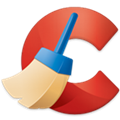
CCleaner中文版破解版 V6.02.9938 完全汉化绿色免费版13.26 MB
/简体中文
Geek Uninstallerv1.4.5.125专业破解版(去升级/免安装)2.61 MB
/简体中文
IObit Uninstaller专业破解版 V12.2.0.7 永久激活版16.78M
/简体中文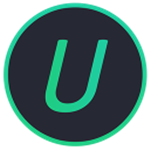
IObit Uninstaller绿色破解版V8.6(附永久激活码)118 KB
/简体中文
CCleaner Pro吾爱破解版 V6.07.1019 绿色便携版13.8M
/简体中文
相关文章
-
无相关信息
查看所有评论>>网友评论共0条












 DeepL Prov2.0.0直装激活版
DeepL Prov2.0.0直装激活版 TimeQuv(定时开关器)v5.6.5.9绿色免费版
TimeQuv(定时开关器)v5.6.5.9绿色免费版 ISO Workshopv10.1中文绿色版
ISO Workshopv10.1中文绿色版 JetBrains破解补丁v2021.1
JetBrains破解补丁v2021.1 360驱动大师v2.0.0.1590精简单文件版
360驱动大师v2.0.0.1590精简单文件版 WiiU模拟器中文版Cemu Wii U Emulatorv1.12.1b中文汉化版
WiiU模拟器中文版Cemu Wii U Emulatorv1.12.1b中文汉化版 蓝叠(BlueStacks)安卓模拟器 v4.280.0官方版
蓝叠(BlueStacks)安卓模拟器 v4.280.0官方版 格式工厂绿色精简版 v5.0
格式工厂绿色精简版 v5.0 NZXT CAM(电脑监控软件)v4.0.11中文版
NZXT CAM(电脑监控软件)v4.0.11中文版








精彩评论